- Autore Jason Gerald [email protected].
- Public 2024-01-19 22:13.
- Ultima modifica 2025-01-23 12:21.
È possibile che tu stia eseguendo un programma e non desideri che altri possano accedervi per motivi di privacy o sicurezza, soprattutto se condividi un computer. Questo articolo tratterà i passaggi per nascondere la cronologia dei comandi Esegui in Windows dal menu Start o eliminarla completamente.
Fare un passo
Metodo 1 di 4: Cancellazione della cronologia dei comandi di esecuzione tramite l'editor del registro
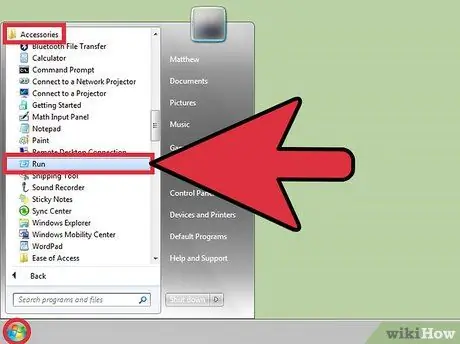
Passaggio 1. Fare clic sul menu Start e selezionare Esegui
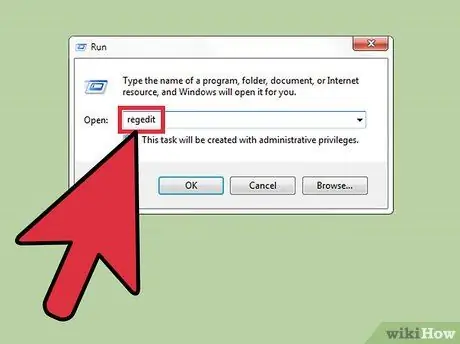
Passo 2. Apparirà la finestra di dialogo Esegui comando
Digita "regedit" (senza virgolette).
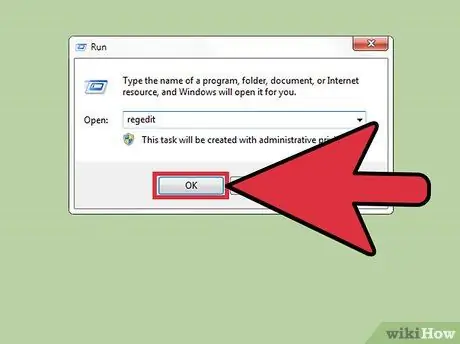
Passaggio 3. Fare clic su OK per aprire l'editor del registro
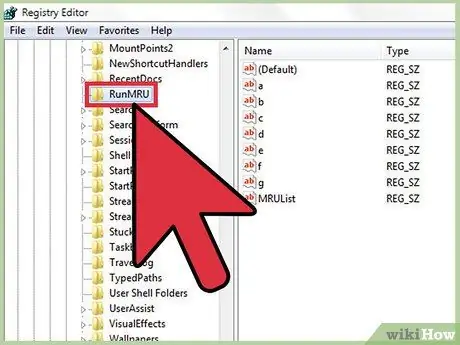
Passaggio 4. Sfoglia e apri l'elenco RunMRU dal seguente percorso:
-
HKEY_CURRENT_USER/Software/Microsoft/Windows/Versione corrente/Explorer/RunMRU.

Elimina cronologia di esecuzione in Windows Passaggio 5
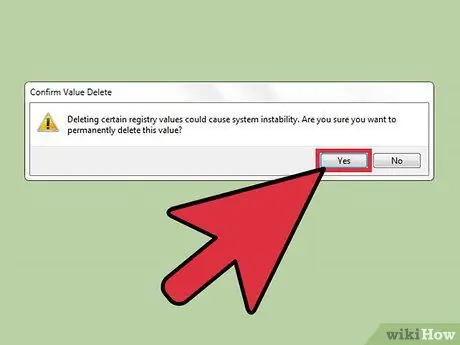
Passaggio 5. Nel riquadro di destra, puoi vedere un elenco di programmi che hai utilizzato durante l'accesso al comando ESEGUI
Questi programmi verranno elencati come a, b, c e così via. Fare clic con il tasto destro del mouse sul programma che si desidera rimuovere e selezionare Elimina. Se desideri eliminarli tutti in una volta, elimina MRUList facendo clic con il pulsante destro del mouse sull'elenco e selezionando Elimina.
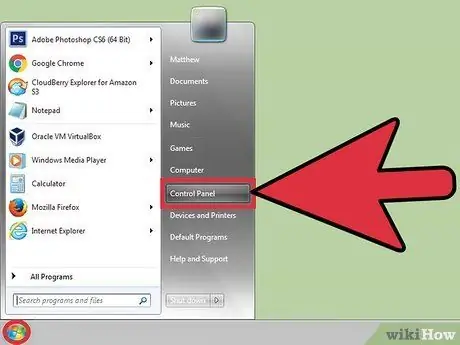
Passaggio 6. Selezionare Sì nella finestra di dialogo successiva per confermare
Sarà necessario riavviare il computer affinché le modifiche abbiano effetto.
Metodo 2 di 4: Nascondere la cronologia dei comandi di esecuzione su Windows 7
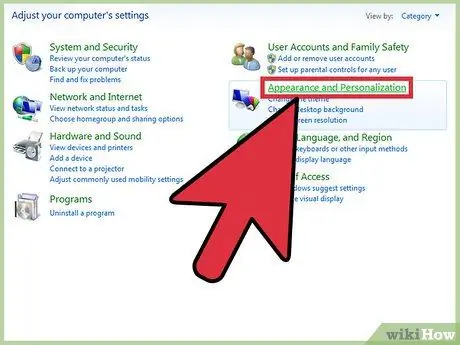
Passaggio 1. Fare clic sul pulsante Start e selezionare Pannello di controllo
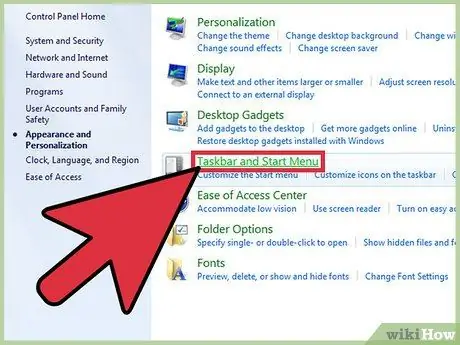
Passaggio 2. Fare clic su Aspetto e personalizzazione
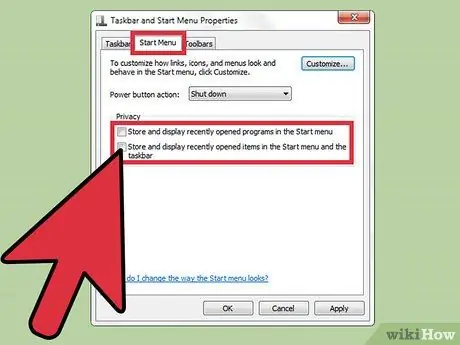
Passaggio 3. Fare clic sulla barra delle applicazioni e sul menu Start

Passaggio 4. Fare clic sulla scheda Menu Start
Nella sezione Privacy, deseleziona Store e visualizza i programmi aperti di recente nell'opzione del menu Start.
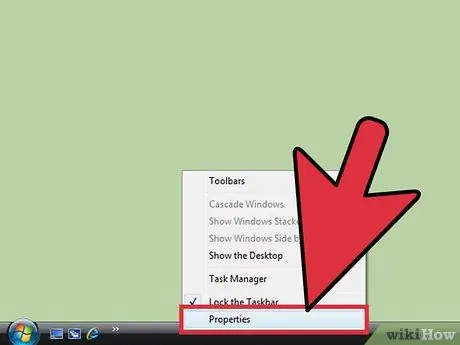
Passaggio 5. Fare clic su OK
Metodo 3 di 4: Nascondere la cronologia dei comandi di esecuzione su Windows Vista
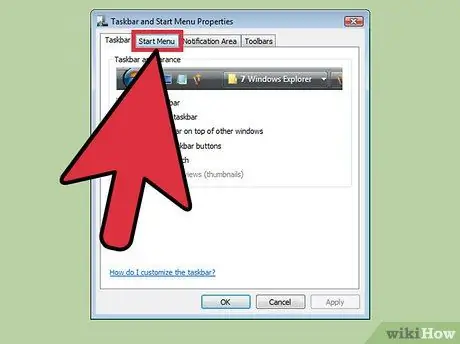
Passaggio 1. Fare clic con il pulsante destro del mouse sulla barra delle applicazioni nella parte inferiore dello schermo e selezionare Proprietà
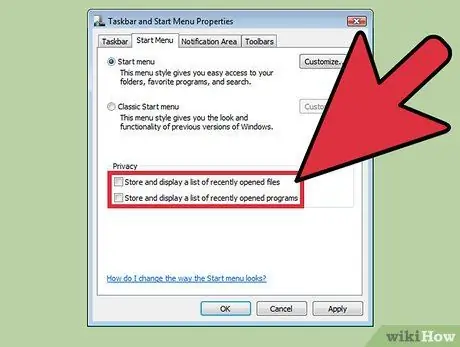
Passaggio 2. Selezionare la scheda Menu Start
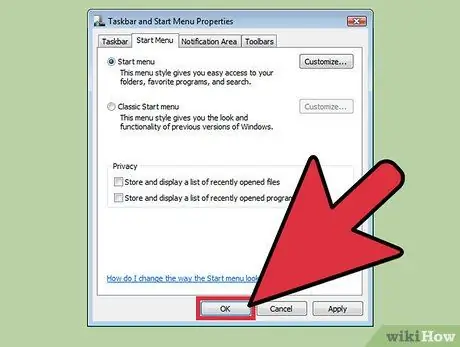
Passaggio 3. Nella sezione Privacy, deseleziona l'opzione Store e visualizza un elenco di programmi aperti di recente
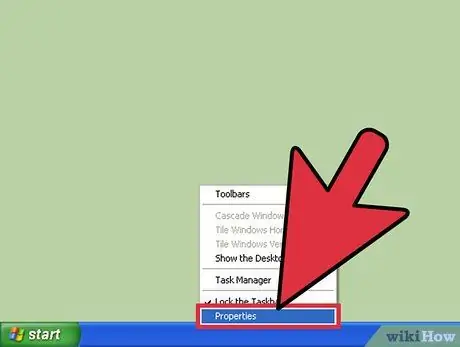
Passaggio 4. Fare clic su Applica, quindi selezionare OK
Metodo 4 di 4: cancellazione della cronologia dei comandi di esecuzione su Windows XP
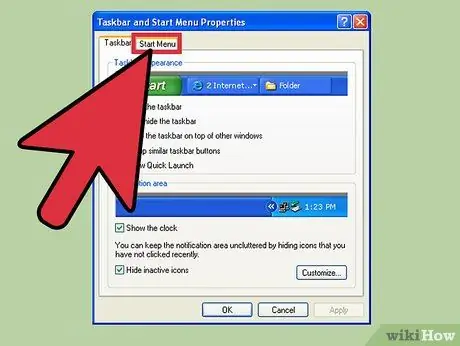
Passaggio 1. Fare clic con il pulsante destro del mouse sulla barra delle applicazioni nella parte inferiore dello schermo
Seleziona Proprietà.
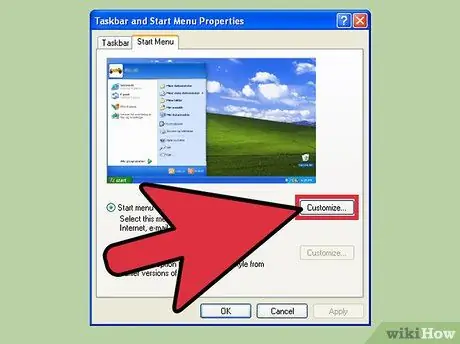
Passaggio 2. Fare clic sulla scheda Menu Start
Questa scheda si trova nella parte superiore della finestra Proprietà.
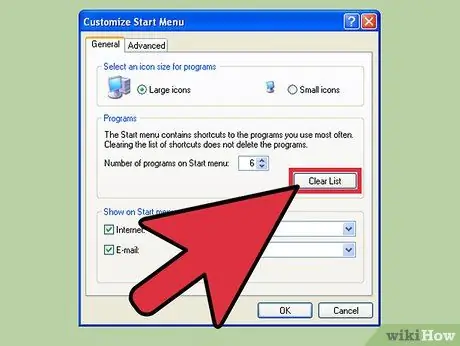
Passaggio 3. Fare clic sul pulsante Personalizza
Passaggio 4. Fare clic sul pulsante Cancella elenco al centro a destra della finestra Personalizza menu Start
Suggerimenti
- Puoi anche accedere al comando "Esegui" premendo il tasto Windows + R.
- Se desideri che la cronologia dei comandi Esegui venga eliminata automaticamente ogni volta che accendi il computer, vai alla seguente posizione nell'editor del registro: HKEY_CURRENT_USER → Software → Microsoft → Windows → CurrentVersion → Policies → Explorer. Nel pannello a destra cerca ClearRecentDocsOnExit, fai doppio clic su questo elenco quindi inserisci il valore con il numero 1 e assicurati che l'opzione Esadecimale sia selezionata. Fare clic su OK e chiudere la finestra dell'editor del registro.
- Crea un punto di ripristino, per evitare inconvenienti se si verifica un problema.






